Cum să reporniți un Surface Pro
Ce să știi
- Atingeți start pentru a deschide Meniul Start, apoi atingeți Putere și selectați Repornire.
- Dacă Surface Pro pare să nu răspundă, apăsați Ctrl + Alt + Ștergere simultan. Apoi atingeți Putere și selectați Repornire.
- De asemenea, puteți utiliza butoanele fizice de pe Surface Pro, deși metoda diferă în funcție de model.
Acest articol vă va învăța cum să reporniți Microsoft Surface Pro utilizând metode comune disponibile pentru toate dispozitivele Windows și metode speciale care funcționează numai cu Surface Pro.
Reporniți un Microsoft Surface Pro prin meniul Start
Trecerea prin meniul Start este cea mai simplă metodă de repornire, atâta timp cât Surface este receptivă.
Atingeți start în colțul din stânga jos al desktopului Windows. The Meniul Start va apărea și va afișa câteva opțiuni noi chiar deasupra pictogramei Windows.
-
Atingeți Putere, care este cea mai mică opțiune, chiar mai sus start. Va apărea un nou meniu cu mai multe opțiuni.
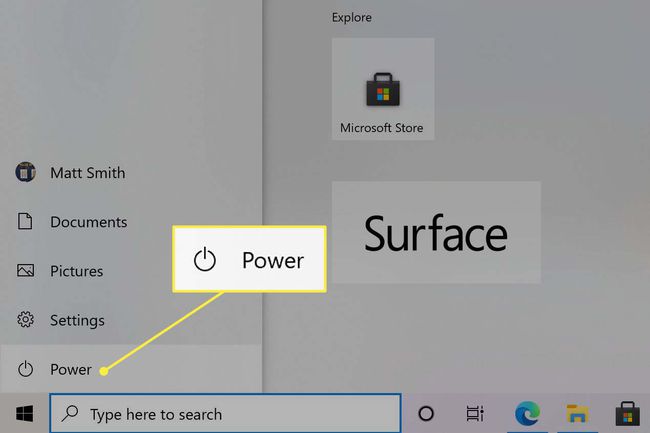
Atingeți Repornire. Surface Pro va reporni după închiderea tuturor aplicațiilor deschise.
Reporniți un Microsoft Surface Pro cu o comandă rapidă de la tastatură
Dacă aveți o tastatură atașată, puteți reporni Surface Pro folosind o comandă rapidă de la tastatură.
presa Ctrl + Alt + Ștergere simultan pe tastatură.
-
Întregul desktop va fi înlocuit cu un ecran care listează mai multe opțiuni. Apasă pe Putere butonul din colțul din dreapta jos.
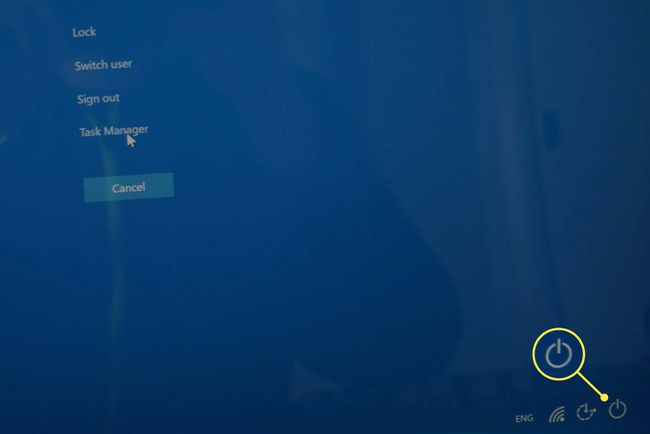
Atingeți Repornire în meniul care apare.
Ghidul Lifewire pentru Ctrl + Alt + Delete vă va învăța celelalte opțiuni pe care le oferă această comandă rapidă de la tastatură.
Reporniți Microsoft Surface Pro 5 sau mai nou
Această metodă funcționează cu Surface Pro 5, Pro 6, Pro 7, Pro 7+ și Pro X.
Apăsați și mențineți apăsat Putere butonul pentru cel puțin 20 de secunde.
Eliberați butonul când vedeți ecranul de pornire Windows. Va afișa o siglă Windows cu un cerc animat de puncte dedesubt.
Repornirea unui Microsoft Surface Pro 4 sau mai vechi
Această metodă funcționează cu Surface Pro 4, Pro 3, Pro 2 și Surface Pro original.
Apăsați și mențineți apăsat Putere butonul până când ecranul este oprit.
-
Eliberați-l, apoi apăsați și mențineți apăsat Creșterea volumului și Putere butoanele simultan timp de 15 secunde.
Continuarea ținerii Creșterea volumului și Putere timp de 15 secunde, chiar dacă ecranul clipește, se stinge sau își schimbă culoarea.
-
Eliberare Creșterea volumului și Putere, apoi așteptați cel puțin 10 secunde.

apasă pe Putere butonul pentru a reporni Surface Pro.
Mai multe depanare pentru Surface Pro
Metodele de aici vă vor ajuta să reporniți un Surface Pro, dar, dacă dispozitivul nu funcționează corect, este posibil să nu pornească după ce se oprește. Iată ceva ajutor remedierea unui Surface Pro care nu se va porni.
Dacă nu aveți o suprafață, iată cum să reporniți corect orice computer Windows.
